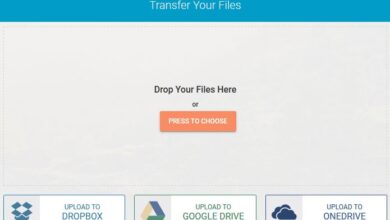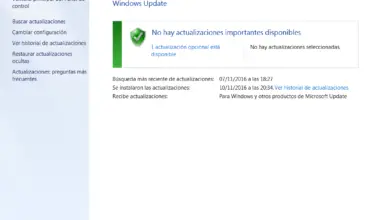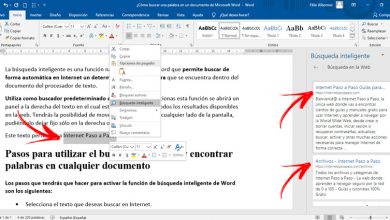Comment afficher le jour de la semaine sur l’horloge de la barre des tâches dans Windows 10
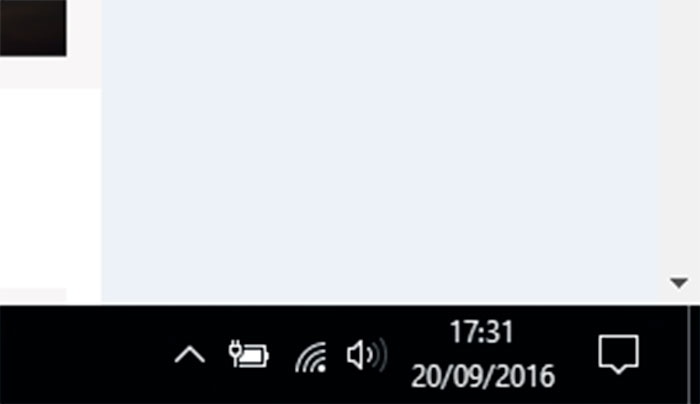
Le rythme effréné que nous portons chaque jour signifie qu’à de nombreuses reprises, nous ne savons même pas le jour de la semaine dans lequel nous vivons. Mais un simple coup d’œil sur notre bureau mobile ou informatique nous permet de connaître d’un coup d’œil l’heure et le jour du mois dans lequel nous nous trouvons. En se concentrant sur les informations que Windows 10 nous montre sur le côté droit de la barre des tâches , il faut dire qu’à de nombreuses reprises nous avons sûrement manqué qu’il nous informe également du jour de la semaine dans lequel nous nous trouvons afin que nous n’ayons pas à le faire dépliez le calendrier pour le découvrir.
La vérité est que dans Windows 10, si nous cliquons sur l’ heure et la date dans la barre des tâches , nous pouvons accéder à de nombreux paramètres de calendrier, cependant, il n’est pas possible de le faire également nous montrer le jour de la semaine où nous ‘ ré. La première chose qui peut venir à l’esprit pour ajouter ces données est d’extraire des applications tierces, mais il existe toujours un moyen d’ afficher ces informations sans avoir à installer quoi que ce soit sur notre ordinateur .
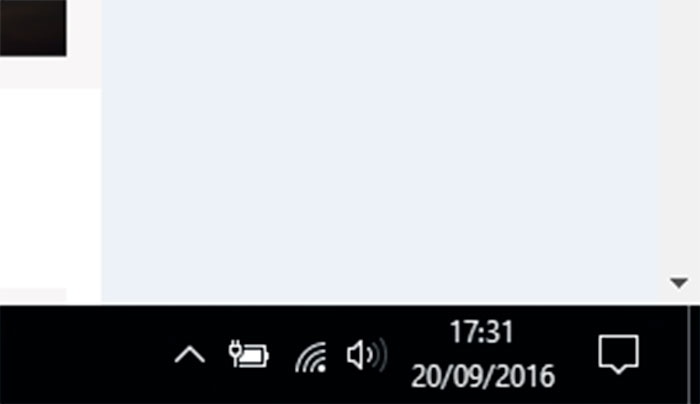
Pour ce faire, nous allons accéder à l’ancien panneau de configuration de Windows, en cliquant avec le bouton droit sur le menu Démarrer et en choisissant l’option Panneau de configuration . Une fois sur place, cliquez sur l’option Horloge, langue et région, puis sur Régler l’heure et la date . Cela nous montrera une nouvelle fenêtre où nous devons aller dans l’ onglet Date et heure et cliquer sur le bouton Modifier la date et l’heure .
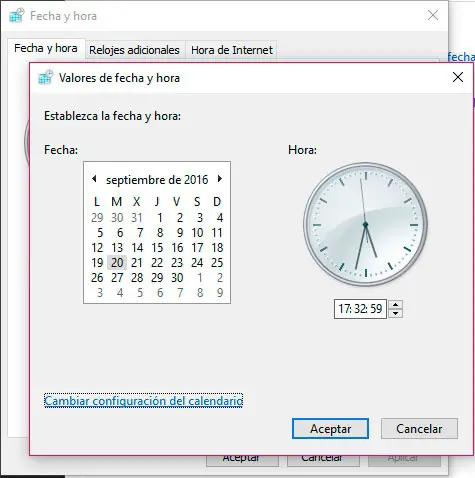
Ensuite, nous cliquons sur le lien Modifier les paramètres du calendrier et dans la fenêtre Personnaliser le format , nous allons à l’onglet Date et dans la section Formats de date nous changeons le format du champ Date longue en «jjjj, d ‘de’ MMMM ‘de’ aaaa. » Nous le copions et le collons dans le champ Date courte et cliquons sur Appliquer et OK pour que les modifications soient enregistrées.
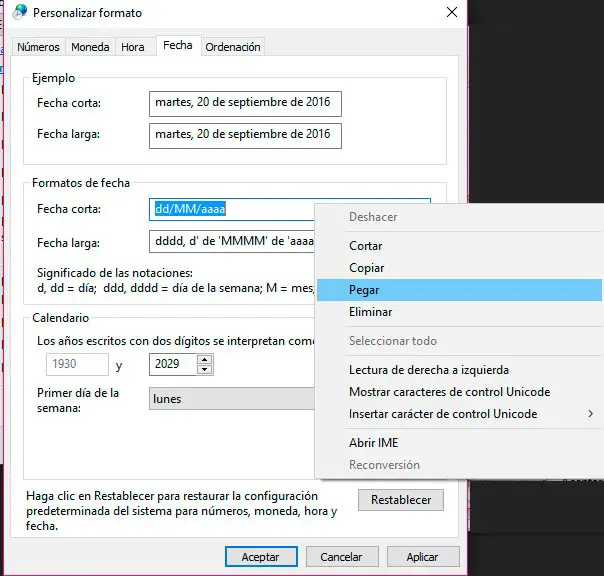
À ce moment, nous verrons comment la date du calendrier apparaît dans la barre des tâches au format choisi, en pouvant voir comment le jour de la semaine apparaît en premier, suivi du jour du mois, du nom du mois et du courant année sans avoir à puiser dans des applications tierces.
 Cela pourrait vous intéresser …
Cela pourrait vous intéresser …
Comment utiliser des haut-parleurs et des écouteurs en même temps dans Windows 10
Désactiver l’écran de verrouillage dans Windows 10 Anniversary Update Home et Pro
Comment définir VLC comme lecteur par défaut dans Windows 10